Υπάρχουν πολλοί λόγοι για να θέλετε έναν ντόπιοεφαρμογή στο Linux μέσω μιας ιστοσελίδας. Λειτουργεί πιο ομαλά, έχει χαρακτηριστικά που οι χρήστες μπορούν να περιμένουν από μια εφαρμογή για επιτραπέζιους υπολογιστές (όπως επιτραπέζιες ειδοποιήσεις) και συνολικά ταιριάζει καλύτερα στην εμπειρία του Linux. Το πρόβλημα είναι, όμως, ότι πολλές εφαρμογές mainstream έρχονται στην πλατφόρμα Linux. Υπάρχει όμως μια λύση. μπορείτε να χρησιμοποιήσετε μια εφαρμογή που ονομάζεται Nativefier για να μετατρέψετε τους ιστότοπους σε εφαρμογές Linux.
Λάβετε το Nativefier
Το Nativefier είναι μια εφαρμογή NodeJS που τρέχειΤο Linux και άλλα λειτουργικά συστήματα που μπορούν να εκτελέσουν το λογισμικό κόμβων. Ως αποτέλεσμα, αυτό το πρόγραμμα δεν έχει ρυθμιστεί από προεπιλογή σε οποιαδήποτε σημαντική διανομή Linux. Αντ 'αυτού, θα πρέπει να ανατρέξουμε στον τρόπο δημιουργίας του Nativefier, προτού να μπορέσουμε να ξεκινήσουμε τη μετατροπή των ιστότοπων σε εφαρμογές Linux.
Λήψη κόμβου και NPM
Όπως αναφέραμε παραπάνω: Το Nativefier βασίζεται σε μεγάλο βαθμό στη γλώσσα προγραμματισμού NodeJS και θα χρειαστεί να το έχετε στο σύστημά σας για να λειτουργήσει η εφαρμογή Nativefier. Ευτυχώς, η εγκατάσταση του NodeJS στην πλατφόρμα Linux είναι ευκολότερη από ποτέ, επειδή πολλοί προγραμματιστές κόμβων χρησιμοποιούν το Linux.
Για να εγκαταστήσετε το NodeJS στο λειτουργικό σας σύστημα, ανοίξτε ένα παράθυρο τερματικού και ακολουθήστε τις βήμα προς βήμα οδηγίες που αντιστοιχούν στο λειτουργικό σας σύστημα Linux παρακάτω.
Ubuntu
sudo apt install npm
Debian
su - apt-get install curl curl -sL https://deb.nodesource.com/setup_11.x | bash - apt-get install -y nodejs
Arch Linux
sudo pacman -S npm
Μαλακό καπέλλο
sudo dnf install npm
OpenSUSE
sudo zypper install npm
Γενικό Linux
Το NodeJS διατίθεται εύκολα στο πιο σύγχρονο Linuxλειτουργικά συστήματα, μέσω των πακέτων "nodejs" ή "npm". Ωστόσο, αν αυτά τα πακέτα δεν είναι διαθέσιμα σε εσάς (για κάποιο λόγο), υπάρχει ένας άλλος τρόπος να λειτουργήσει το NodeJS: ο πηγαίος κώδικας.
Για να λάβετε το NodeJS στη διανομή του Linux, επισκεφτείτε τοτη σελίδα λήψης της επίσημης ιστοσελίδας. Μόλις εκεί, αναζητήστε τις λήψεις πηγών Linux και τραβήξτε το. Στη συνέχεια, εξαγάγετε το αρχείο Tar και ακολουθήστε τις οδηγίες που περιλαμβάνονται στο αρχείο κειμένου readme. Μπορεί επίσης να θέλετε να ανατρέξετε στις επίσημες οδηγίες NodeJS για το Linux.
Εγκαταστήστε το Nativefier
Το NodeJS λειτουργεί στο Linux. Τώρα, πρέπει να χρησιμοποιήσουμε τα εργαλεία NodeJS για να λειτουργήσουμε το Nativefier, έτσι ώστε να το χρησιμοποιήσουμε στο Linux για να δημιουργούμε εφαρμογές των αγαπημένων μας ιστοσελίδων. Για να εγκαταστήσετε, ανοίξτε ένα τερματικό και χρησιμοποιήστε το npm εντολή.
Προειδοποίηση: η εγκατάσταση του Nativefier χωρίς sudo μπορεί να προκαλέσει προβλήματα. Είναι καλύτερο να το κάνετε με προνόμια root.
npm install nativefier -g
Αφήστε το εργαλείο εγκατάστασης NPM να εκτελέσει τη διαδικασία εγκατάστασης. Όταν τελειώσετε, μπορείτε να αποκτήσετε πρόσβαση στη σελίδα βοήθειας με αυτήν την εντολή:
nativefier --help
Μετατρέψτε τους ιστότοπους σε εφαρμογές Linux
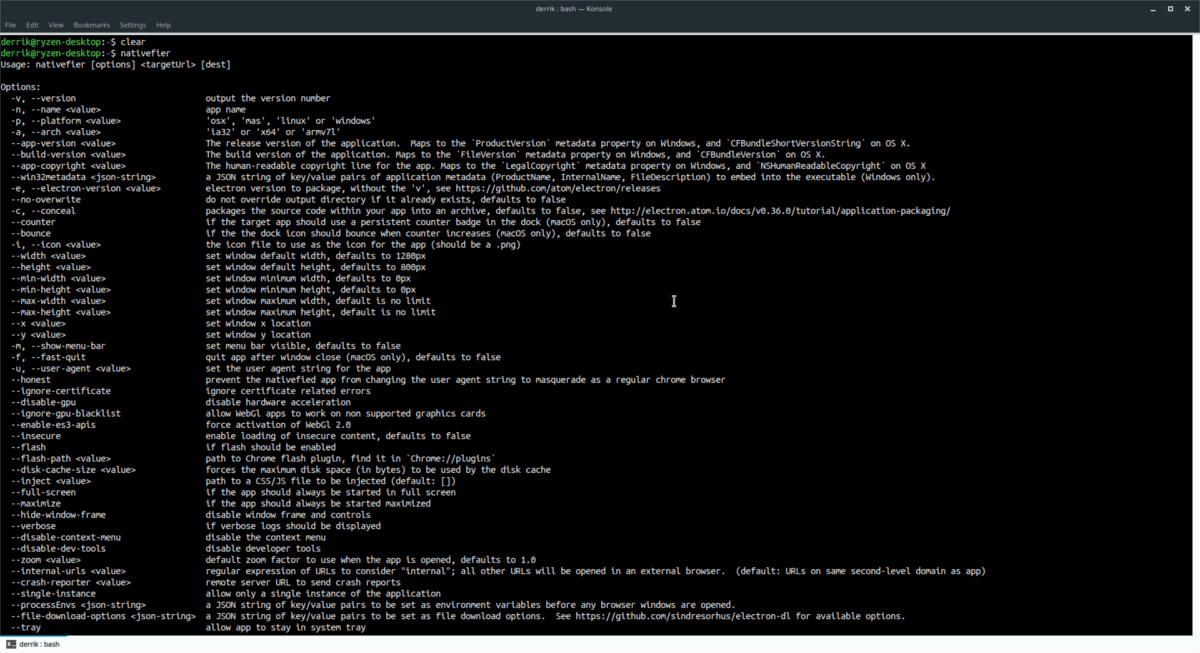
Το Nativefier λειτουργεί δημιουργώντας ένα ηλεκτρονικό περιτύλιγμα με βάση τη διεύθυνση URL που παίρνει στη γραμμή εντολών. Για να δημιουργήσετε μια εγγενή εφαρμογή Linux από έναν ιστότοπο, ακολουθήστε αυτά τα βήματα.
Βήμα 1: Βρείτε τον ιστότοπο που θέλετε να δημιουργήσετε μια εφαρμογή έξωτου. Προσπαθήστε να κολλήσετε με ένα "web app", ή με το web-based εργαλείο για το πρόγραμμα περιήγησης που ίσως να είναι ένα πρόγραμμα ούτως ή άλλως. Το Nativefier λειτουργεί καλύτερα με αυτόν τον τρόπο. Αφού αποκτήσετε τον ιστότοπό σας στο μυαλό, επισημάνετε την διεύθυνση URL με το ποντίκι, κάντε δεξί κλικ πάνω του και επιλέξτε την επιλογή "αντιγραφή".
Βήμα 2: Στο παράθυρο του τερματικού, χρησιμοποιήστε το Nativefier για να δημιουργήσετε μια βασική εφαρμογή. Στο φροντιστήριο μας θα χρησιμοποιήσουμε το YouTube.
nativefier -p linux -a x64 https://youtube.com
Βήμα 3: Αφήστε το Nativefier να συσκευάσει τη διεύθυνση URL σας σε μια εφαρμογή ηλεκτρονίων και να δώσει ιδιαίτερη προσοχή στην προτροπή τερματικού. Εάν εμφανιστούν σφάλματα, πατήστε Ctrl + Z, και στη συνέχεια εκτελέστε ξανά την εντολή.
Βήμα 4: Όταν το Nativefier ολοκληρώσει τη δημιουργία μιας εφαρμογής, θα πρέπει να ενημερώσετε τα δικαιώματα της εφαρμογής πριν μπορέσετε να τα χρησιμοποιήσετε. Για να ορίσετε τα δικαιώματα, κάντε τα εξής:
cd *-linux-x64 sudo chmod +x *
Εκτελέστε το δικό σας προσαρμοσμένο ηλεκτρονικό app σε Linux με:
./you-tube
Επιλογές προσαρμοσμένης εφαρμογής
Σε αυτή την ενότητα του σεμιναρίου, θα δούμε σύντομα μερικές επιλογές που έχει το Nativefier που επιτρέπουν στο χρήστη να κάνει μια καλύτερη επιφάνεια εργασίας.
Σημείωση: οι εντολές αυτές μπορούν να εισαχθούν ταυτόχρονα και δεν υπάρχει όριο για το πόσα χρησιμοποιούνται ταυτόχρονα.
Συρτάρι συστήματος
Θέλετε μια θήκη συστήματος στην προσαρμοσμένη εφαρμογή ηλεκτρονίων σας; Δοκιμάστε αυτήν την εντολή:
nativefier -p linux -a x64 https://website-app-url.com --tray
ΠΛΗΡΗΣ ΟΘΟΝΗ
Επιθυμώντας να μπορεί η εφαρμογή σας Linux να γίνει πλήρης οθόνη; Χρησιμοποιήστε τον διακόπτη εντολών πλήρους οθόνης.
nativefier -p linux -a x64 https://website-app-url.com --full-screen
Ξεκινήστε τη μεγιστοποίηση
Είναι δυνατό να αναγκάσετε την εφαρμογή ηλεκτρονίων Linux να ξεκινάει πάντα σε κατάσταση "μεγιστοποίησης", με το διακόπτη γραμμής εντολών "Μεγιστοποίηση".
nativefier -p linux -a x64 https://website-app-url.com --maximize
Ενεργοποιήστε το FlashPlayer
Μπορεί να έχετε μια εφαρμογή web που βασίζεται στο Flash. Ευτυχώς, το Nativefier έχει έναν τρόπο να φορτώσει το Adobe Flash plugin, αν χτίσετε το πρόγραμμά σας με το διακόπτη γραμμής εντολών "flash".
nativefier -p linux -a x64 https://website-app-url.com --flash
Πάντα στην κορυφή
Θέλετε η εφαρμογή ηλεκτρονικού υπολογιστή να αγνοεί τους κανόνες διαχείρισης παραθύρων και πάντα να εμφανίζεται πάνω από όλα τα υπόλοιπα; Δοκιμάστε το διακόπτη γραμμής εντολών "πάντα στην κορυφή" κατά την κατασκευή με το Nativefier.
nativefier -p linux -a x64 https://website-app-url.com --always-on-top</ p>










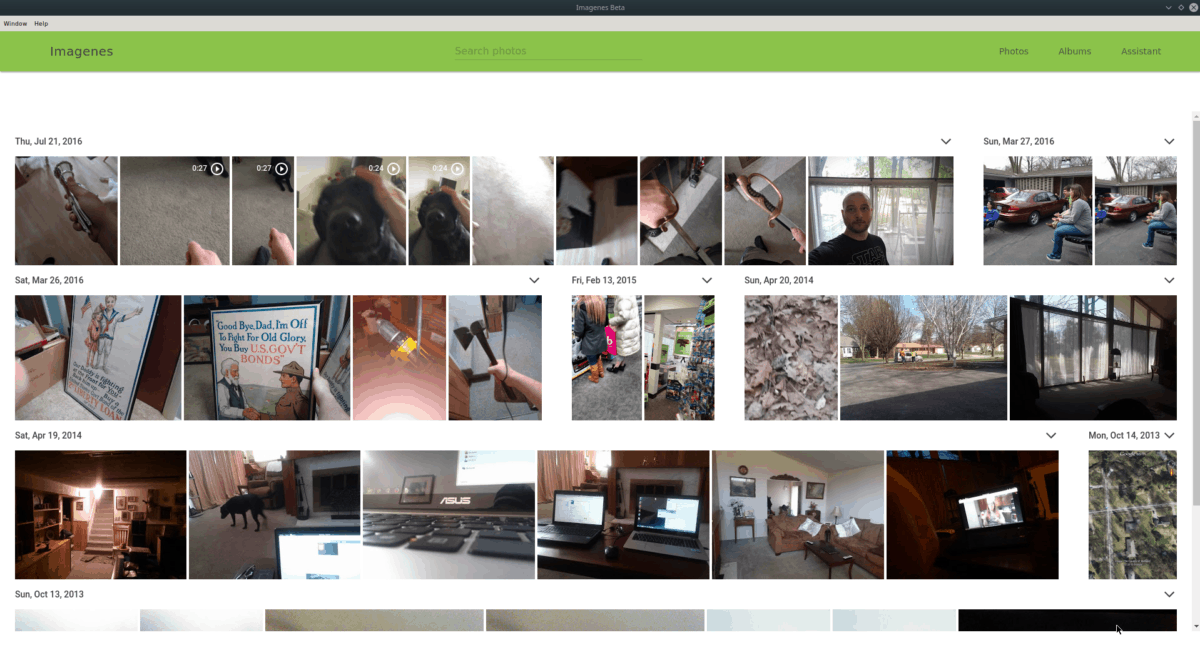



Σχόλια